פרסומת
בוועידת Apple Applewide (WWDC) ב 2019, החברה הודיעה על דרך חדשה לחלוטין ליהנות מ- iPad עם iPadOS. ה- iPadOS המחודש הוא כעת ישות משלו לטאבלטים של אפל, ומספק את אותם תכונות כמו iOS 13 לאייפון בתוספת כמה תוספות מדהימות.
בין אם אתה חדש לחלוטין ב- iPad ובין אם אתה משתמש iPad ארוך שנים שמסתכל על iPadOS בפעם הראשונה, הנה הקדמה ליסודות של מה שיש ל- iPadOS להציע.
מסך הבית החדש של האייפד
מסך הבית ב- iPadOS מעניק לך אפשרויות פריסה מחדש ווידג'טים מגניבים שתוכל להצמיד לגישה נוחה.
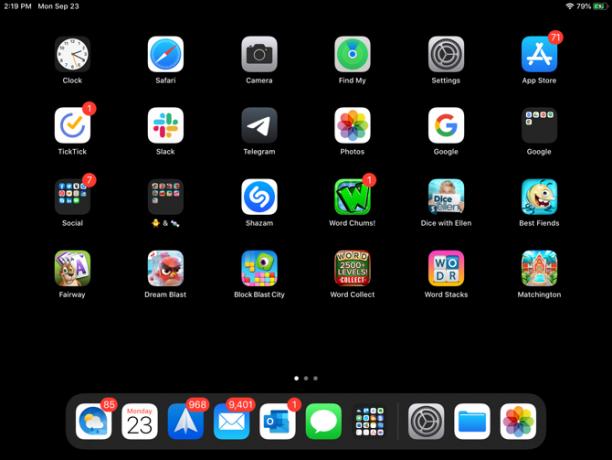
שינוי הפריסה
כשאתה מסתכל על iPadOS, תבחין מייד שתוכל להתאים לאפליקציות נוספות על המסך שלך. הרשת עבור האפליקציות שלך מהודקת יותר, ומאפשרת לראות יותר מהן בבת אחת. עם זאת, אם אינך מעריץ את התצוגה המרוכזת הזו, אתה יכול לשנות אותה.
- פתח את ה הגדרות יישום ובחר תצוגה ובהירות.
- תחת פריסת מסך הבית, סמן את הכפתור עבור גדול יותר.
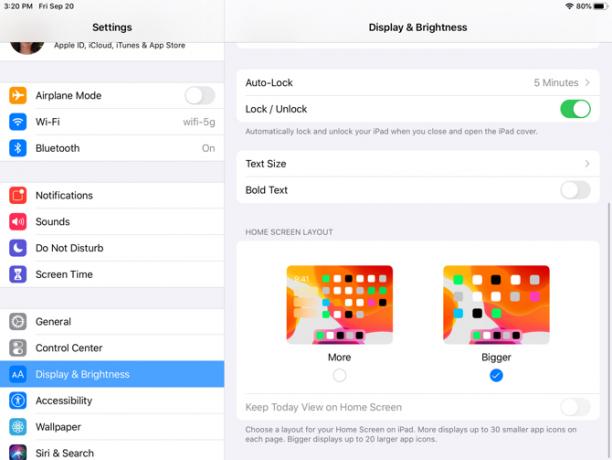
גדול יותר יניח את הרשת של 20 סמלי אפליקציה למסך, ואילו עם יותר פריסה, אתה מקבל 30.
היום נוף
שיפור נוסף למסך הבית של ה- iPad הוא ה- Today View. גש לקטע שימושי זה על ידי החלקה משמאל לימין. לאחר מכן יש לך מבט מהיר על התאריך והשעה, יחד עם יישומונים.
אתה יכול לבחור לשמור את תצוגת היום במסך הבית או לגשת אליו רק על ידי החלקה. כדי לשמור אותו במסך הבית, בצע את הצעדים הבאים:
- פתח את ה הגדרות יישום ובחר תצוגה ובהירות.
- תחת פריסת מסך הבית, הפעל את המעבר למצב שמור את התצוגה היום במסך הבית.
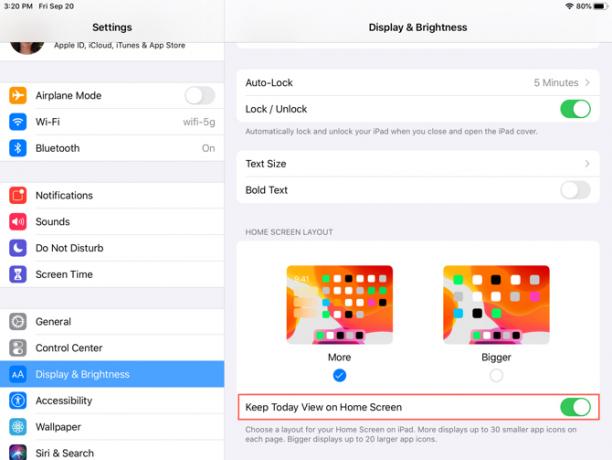
ייתכן שתראה הודעה בראש תצוגת היום עבור הוסף למסך הבית; פשוט הקש על זה כדי להוסיף אותו. לחלופין, תוכל להחליק לתחתית 'תצוגת היום', להקיש על ערוך, והפעל את המתח על המסך הבא.
שים לב שאם תחליט לשמור על תצוגת היום במסך הבית שלך, הוא יישאר שם רק בתצוגת נוף.
ווידג'טים צמודים ומועדפים

תצוגת היום המתוארת לעיל היא נקודה שימושית עבור ווידג'טים לאפליקציות, בדומה לווידג'טים של מסך היום באייפון. אז זה מושלם לאפליקציות בהן אתה משתמש מדי יום או מספר פעמים ביום. ועוד, הווידג'טים הטובים ביותר נותנים לך מבט מהיר על מידע עשרת יישומוני האייפון הטובים ביותר (וכיצד ניתן להשתמש בהם לשימוש טוב)ווידג'טים של אייפון מאפשרים לך לגשת למידע על אפליקציות במבט חטוף ויכולים להיות שימושיים ביותר. להלן כמה מהווידג'טים הטובים ביותר לאייפון. קרא עוד כמו מזג האוויר, המשימות, החדשות או הפרטים האחרים הקשורים לאפליקציה.
כדי להוסיף, להסיר ולארגן מחדש יישומונים, החלק לתחתית 'תצוגת היום' והקש על ערוך. יש לך שתי דרכים לטפל בווידג'טים בתצוגת היום: מועדפים צמודים ו מועדפים.
מועדפים הם ווידג'טים שיופיעו בתצוגת היום, בעוד מועדפים צמודים הם מועדפים שיופיעו תמיד בתצוגת היום. אם יש לך 'תצוגת היום' פתוחה והחלקה כלפי מטה, הווידג'טים היחידים שתראה הם המועדפים הצמודים. ואז פשוט החלק למעלה כדי לראות את כל המועדפים.
עכשיו כשאתה יודע מה ההבדל בווידג'טים אתה יכול להגדיר אותם על זה ערוך מסך. הקש על פלוס סימנים בירוק כדי להוסיף יישומונים למועדפים. כדי להפוך את המועדף למועדף מוצמד, הקש וגרור אותו לאותו החלק בחלקו העליון. וכדי לארגן מחדש יישומונים, פשוט הקש וגרור אותם לאן שאתה רוצה. הקש בוצע כשתסיים.
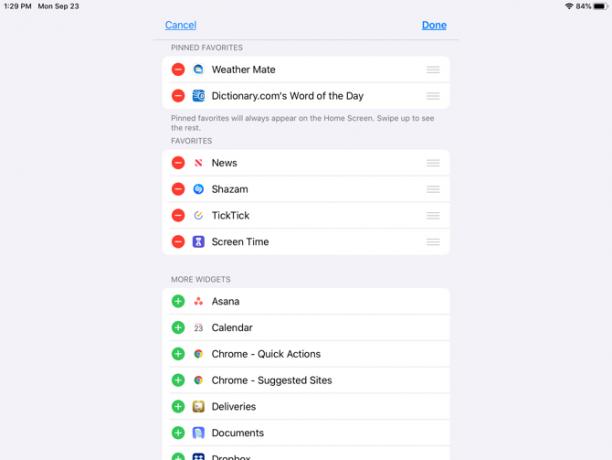
שינויים אחרים במסך הבית
יתכן שתבחין במספר שינויים ביתיים נוספים עם iPadOS.
ל סדר מחדש אפליקציות, החזק אחד כמו פעם. אבל עכשיו תראה תפריט קופץ עם קיצורי דרך לאפליקציה והאפשרות ל סידור מחדש של אפליקציות. אם לא תבחר בחירה מתפריט קיצור הדרך ותמשיך להחזיק סמל של אפליקציה, כל האפליקציות יתנודדו כמו שעשו ב- iOS 12 ומעלה, כך שתוכל להזיז או למחוק אותם.
אתה יכול עכשיו הוסף תיקיות למעגן באייפד. החזק תיקיה, בחר סידור מחדש של אפליקציות, והעבירו למעגן. לחלופין, לחץ לחיצה ארוכה עד שתפריט קיצורי הדרך ייעלם, התיקיה מטלטלת ואז מזיז אותה.
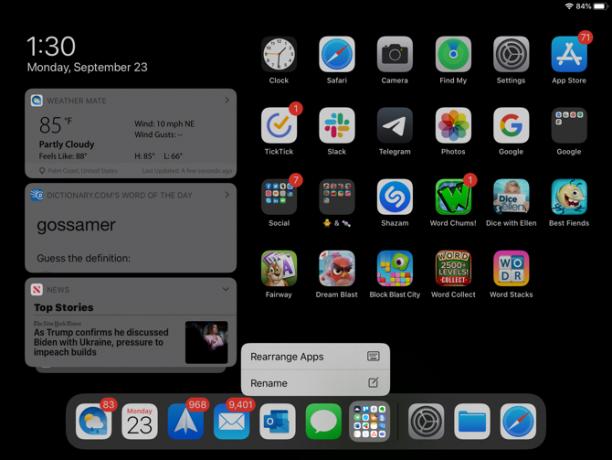
המקלדת החדשה של ה- iPad
תשמח לראות שיפורים במקלדת (כמו QuickPath, המאפשרת לך להחליק להקליד) הן ב- iOS 13 והן ב- iPadOS. בנוסף, iPadOS מעניק לך מקלדת צפה.
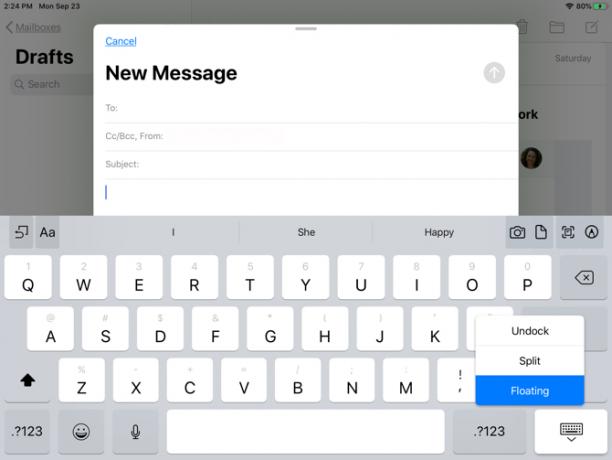
מקלדת צפה
המקלדת הצפה היא אחת התוספות הקיימות כעת ב- iPadOS. בעזרת תכונה חדשה זו תוכלו לכווץ את המקלדת ולהעביר אותה לאן שבא לכם על המסך. זה נותן מבט גדול יותר על מה שאתה מקליד בלי שהוא יינתק על ידי מקלדת גדולה.
בנוסף, המקלדת הצפה משתמשת גם ב- QuickPath, כך שיש לך שתי תכונות חדשות באחת עם מקלדת ה- iPadOS.
אתה יכול לגרום למקלדת שלך לצוף בשתי שיטות נוחות:
- הקש והחזק את המקש כפתור מקלדת בפינה השמאלית התחתונה ואז החלק את האצבע למעלה צף.
- צבט שתי אצבעות פנימה למרכז המקלדת.
ברגע שאתה רואה את המקלדת מתכווצת, אתה יכול לשים אותה בכל מקום על המסך על ידי גרירה בשורה שבתחתיתו. כדי להחזיר את המקלדת לגודלה הרגיל, החלק שתי אצבעות כלפי חוץ ממרכז המקלדת הצפה.
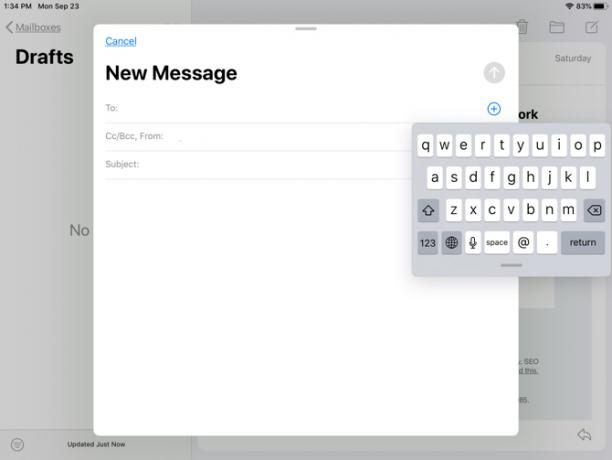
QuickPath
אם אתה חובב אפליקציות כמו SwiftKey או Gboard המאפשרות לך להחליק כדי ליצור מילים במקום להקיש על כל מקש בודד, QuickPath הוא בשבילך.
פשוט החלק את האצבע דרך כל אות במילה בלי לשחרר עד שהגיע הזמן למילה הבאה. זוהי תכונה מועילה למי שמעולם לא שיפר את הזריזות בהקלדת האגודל. כאמור, אתה יכול גם לגשת לזה באייפון שלך באמצעות iOS 13.
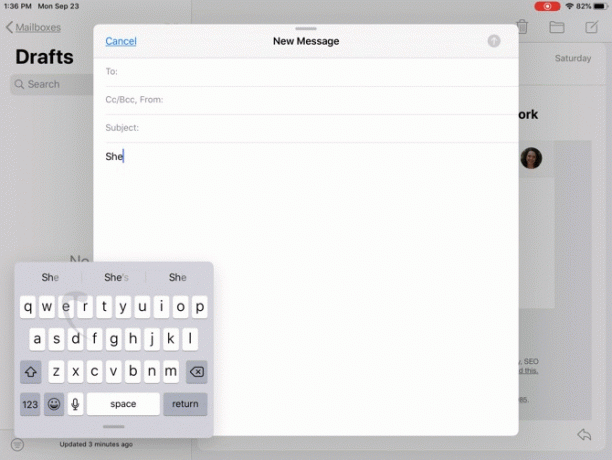
אם אתה מעדיף לא להשתמש ב- QuickPath כשאתה משתמש במקלדת הצפה, אתה יכול להשבית אותה:
- פתח את ה הגדרות יישום ובחר כללי.
- הקש מקלדת.
- בתחתית באזור השפה, כבה את המצב החלק על לוח המקשים הצף להקליד.
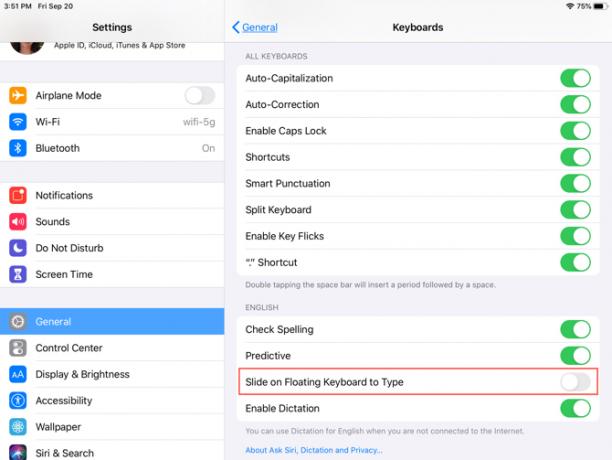
מצב אפל טרי
בעוד Dark Mode הוא תכונה הזמינה הן iPadOS והן iOS 13, זה בהחלט שווה להזכיר עבור משתמשי iPad. הנושא החלקלק הזה שראינו לראשונה ב- macOS Mojave נמצא כעת במכשירים הניידים של אפל.
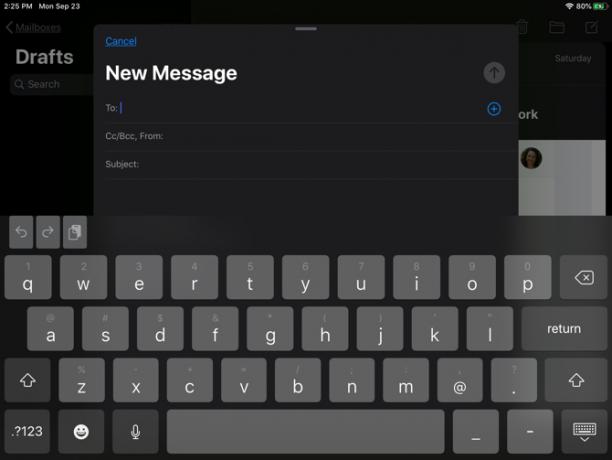
ההגדרה עוזרת להקל על עיניים ולהפחית את בהירות המסך עבור אנשים סביבך. אתה יכול לראות את העושר של מצב Dark באפליקציות המובנות, בתצוגות המערכת ובכמה אפליקציות של צד שלישי. תוכלו למצוא המון אפליקציות iOS של צד שלישי התומכות במצב חשוך 15 אפליקציות פופולריות לאייפון המציעות תמיכה במצב אפלאוהבים מצב אפל? עליכם לנסות אפליקציות נהדרות לאייפון ואייפד המציעות מצב כהה לגלישה בלילה. קרא עוד גם.
אפשר מצב כהה
אתה יכול להפעיל ידנית את מצב האפל ב- iPad עם מספר ברזים פשוטים:
- פתח את ה הגדרות יישום ובחר תצוגה ובהירות.
- תחת מראה חיצוני, סמן את הכפתור עבור אפל.
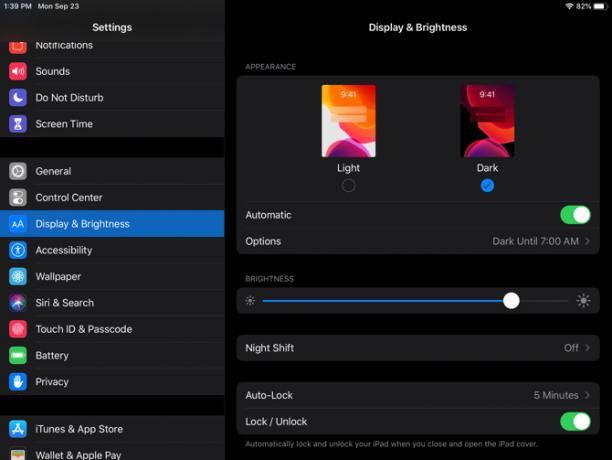
אתה יכול גם לקבוע לוח זמנים למצב כהה להפעלה וכיבוי. זוהי דרך נהדרת לאפשר את התכונה מבלי שתצטרך לפתוח את ההגדרות בכל פעם ולעשות זאת ידנית.
- פתח את ה הגדרות יישום ובחר תצוגה ובהירות.
- תחת מראה חיצוני, הפעל את המעבר למצב אוטומטי.
- הקש אפשרויות ולהשאיר את זה כ שקיעה לזריחה או בחר לוח זמנים מותאם אישית להגדרת זמנים ספציפיים למצב האור או הכהה למיתוג.
תיהנו מה- iPadOS החדש
אפל שהפכה את ה- iPadOS למערכת משלה למשתמשי iPad הייתה קצת הפתעה. אך כפי שאתה יכול לראות, הוא מציע אפשרויות ותכונות נוספות שאינך מקבל ב- iPhone שלך. יש לקוות, המשמעות היא שאפל תמשיך להעניק ל- iPadOS תכונות ייחודיות משלה כדי להפוך אותה לשימושית עוד יותר עבור משתמשי טאבלט.
למידע נוסף על אייפד באופן כללי, הסתכל כיצד להשתמש בעיפרון אפל באמצעות אייפד או אייפד פרו כיצד להשתמש בעיפרון אפל באמצעות מכשיר אייפד או אייפד פרואיך אתה יכול לדעת מתי טעונים עיפרון של אפל? אנו עונים על שאלה זו ועוד במדריך שלנו כיצד להשתמש בעיפרון אפל. קרא עוד יחד עם כמה נהדרים אפליקציות רושמות הערות עבור ה- iPad שלך 7 האפליקציות הטובות ביותר לרישום הערות עבור iPad ו- iPad Proמה האפליקציה הטובה ביותר לצילום פתקים עבור iPad? אנו בוחנים אפשרויות בחירה רבות המאפשרות לך לרשום, למיין ולשתף הערות בקלות. קרא עוד .
עם לימודי התואר הראשון שלה בטכנולוגיית מידע עבדה סנדי שנים רבות בענף ה- IT כמנהלת פרויקטים, מנהלת מחלקה ומנהלת PMO. לאחר מכן היא החליטה ללכת אחר חלומה וכעת כותבת על טכנולוגיה במשרה מלאה.
